Założenia projektu: Projekt ma zadanie pokazać praktyczne zastosowanie App Inventor 2, poprzez stworzenie prostej aplikacji do nauki słówek.
|
|
|
- Alicja Krawczyk
- 8 lat temu
- Przeglądów:
Transkrypt
1 App Inventor II Flashcards Spis treści: 1. Opis projektu Rozpoczęcie pracy.2 3. Projektowanie interfejsu Zaprogramowanie aplikacji Podsumowanie... 3 Część I Założenia projektu: Projekt ma zadanie pokazać praktyczne zastosowanie App Inventor 2, poprzez stworzenie prostej aplikacji do nauki słówek. 1. Opis projektu: Flashcards to projekt pokazujący wykorzystanie telefonu/tabletu jako pomocy w uczeniu się słówek. W aplikacji wykorzystamy podstawowe elementy interfejsu użytkownika, takie jak Label (metka), Image (obraz) w połączeniu z Text to Speech (pismo do mowy) i AccelerometerSensor. Z ich pomocą stworzymy aplikację, która po potrząśnięciu urządzeniem będzie wyświetlać i mówić angielskie słówko oraz pokazywać obrazek do niego przypisany. 2. Rozpoczęcie pracy:
2 Wejdźmy na stronę i wybierzmy Create, by uruchomić App Inventor. Następnie przejdźmy do zakładki My Projects (1), gdzie znajdziemy wszystkie nasze projekty - wystarczy tylko zalogować się na konto Google. W celu rozpoczęcia pracy nad nowym projektem kliknijmy na Start new project (2) i wpiszmy w oknie jego nazwę, np. Flashcards. rys.1 tworzenie nowego projektu 3. Projektowanie interfejsu: Na początek przejdźmy do okna Properties i dla komponentu Screen1, w polu Screen Orientation wybierzmy Portrait. Dzięki temu nasz ekran zawsze będzie wyświetlany pionowo, zaś aplikacja będzie pracowała tylko w takiej orientacji ekranu. Dodatkowo w polu Title wpiszmy tytuł naszego bieżącego projektu. Teraz zacznijmy po kolei przeciągać na ekran: Veritcal Arrangement, Label i 3 razy Button. Znajdziemy je w kategorii Layout i User Interface. rys.2 ułożenie komponentów w designerze
3 Ustawimy teraz właściwości poszczególnych elementów: Veritcal arrangement - zmienimy szerokość i wysokość (width, height) na Fill Parent Label1 - tutaj zmienimy font size (rozmiar czcionki) na 20 Button 1 i 2 - to nasze kategorie słówek np.. toys i animals. Szerokość możemy ustawić (width) na Fill Parent, wysokość na np.:150, w Text wpiszemy nazwę kategorii, Text Aligment ustawimy na center, Font size na 30, możemy też zmienić kolor czcionki. Button3 - zmieniamy tekst na close. Kolejnym krokiem będzie dodanie dwóch nowych screenów (ekranów), po jednym do każdej kategorii. Zrobimy to, klikając Add Screen, który znajduje się obok Screen1. rys.3 Nowy Screen Animals Zarówno screen (ekran), który nazwaliśmy animals, jak i kolejny - toys, będą zawierały te same elementy: Label, Image, TextToSpeech i AccelerometerSensor. Label1 - tutaj możemy zmienić czcionkę na większą, a w text wpiszmy "shake", podpowiadając użytkownikowi co ma zrobić, gdy otworzy ten ekran. Image1 i AccelerometerSensor1- tutaj nie wprowadzamy żadnych zmian. TextToSpeech1 - Country zmieniamy na GBR a Language na En, ponieważ chcemy, aby nasz program czytał słowa po angielsku.
4 Pozostało nam teraz wgranie obrazków do naszego programu. Wybieramy zatem upload file z media i wgrywamy obrazki. Pamiętajmy o wcześniejszym przygotowaniu zdjęć w odpowiednim rozmiarze i formacie. Warto również pamiętać o zmianie nazw przygotowanych zdjęć tak, aby później łatwiej nam się je przypisywało np.: car.jpg, boat.jpg itp.. 4. Zaprogramowanie aplikacji Wracamy do Screen1 i przechodzimy do zakładki Blocks. Programowanie naszej aplikacji zaczniemy od przypisania funkcji komponentowi Button1. Zaczynamy od wybrania z kategorii Blocks/Screen1/Button1 whenbutton1click, do którego włożymy blok open another screen screenname (kategoria Control) i połączymy go z klockiem z kategorii Text (pusty string, do którego wpiszemy nazwę naszego ekranu, który chcemy otworzyć tym przyciskiem). To samo zrobimy dla Button2 (możemy kliknąć prawym przyciskiem myszy i wybrać Duplicate, a potem tylko zmienić nazwy). W przypadku Button3 do warunku "kiedy kliknięty" włożymy close application. rys.4 cały skrypt Button1,2,3 Teraz zmieniamy Screen1 na Animals. Nasz program po potrząśnięciu urządzeniem będzie wyświetlał nazwę słówka po angielsku, dodatkowo będzie tę nazwę czytał oraz wyświetlał przypisane zdjęcie. Do tego celu użyjemy whenaccelerometersensor.shaking. Następnie,
5 skoro nazwa będzie się wyświetlać w Label1, użyjemy set.label1.text i dołączymy do niego listę wyrazów do wyświetlania. Do stworzenia listy potrzebujemy trzy elementy: pick a random item list make a list " " (czyli puste pole tekstowe) Make a list w lewym górnym rogu posiada ikonkę, po jej kliknięciu ukaże się dodatkowe menu pozwalające nam dowolnie edytować ile rzeczy (item) będziemy mogli przyłączyć. rys.5 kod wyboru z listy Jednak chcąc, aby ten tekst był przeczytany, warto dodać jeszcze dwa bloczki: calltexttospeech1.speakmessage oraz label1.text. Spowodują one przeczytanie przez syntezator mowy tekstu wyświetlonego w Label1. Pozostało nam jeszcze dopasowanie obrazka. Zrobimy to, używając setimage1.picture to oraz łącząc za pomocą join: label1.text z ".jpg".
6 rys.6 gotowy kod ekranu animals Pozostało nam teraz zaprogramowanie przycisku cofania, żebyśmy mogli cofnąć się do menu głównego. Szukamy więc warunku whenanimals.backpressed w który wstawimy open another screen o nazwie "Screen1". rys.7 kod cofania się do menu głównego I to tyle, teraz dokładnie te same warunki musimy stworzyć w ekranie Toys, możemy do tego użyć plecaka, kopiując kody i zmieniając nazwy. 5. Podsumowanie Poznaliśmy podstawy projektowania prostego interfejsu użytkownika. Nauczyliśmy się używać funkcji akcelerometra oraz przekształcania tekstu na mowę. Otrzymujemy program, który może być pomocny przy nauce słówek. Co jeszcze możemy zrobić z tym projektem? Oczywiście możemy dopracować wygląd naszej aplikacji, nadając jej ładniejszą szatę graficzną. Możemy również dodać więcej kategorii.
WYKONANIE APLIKACJI OKIENKOWEJ OBLICZAJĄCEJ SUMĘ DWÓCH LICZB W ŚRODOWISKU PROGRAMISTYCZNYM. NetBeans. Wykonał: Jacek Ventzke informatyka sem.
 WYKONANIE APLIKACJI OKIENKOWEJ OBLICZAJĄCEJ SUMĘ DWÓCH LICZB W ŚRODOWISKU PROGRAMISTYCZNYM NetBeans Wykonał: Jacek Ventzke informatyka sem. VI 1. Uruchamiamy program NetBeans (tu wersja 6.8 ) 2. Tworzymy
WYKONANIE APLIKACJI OKIENKOWEJ OBLICZAJĄCEJ SUMĘ DWÓCH LICZB W ŚRODOWISKU PROGRAMISTYCZNYM NetBeans Wykonał: Jacek Ventzke informatyka sem. VI 1. Uruchamiamy program NetBeans (tu wersja 6.8 ) 2. Tworzymy
Utworzenie aplikacji mobilnej Po uruchomieniu Visual Studio pokazuje się ekran powitalny. Po lewej stronie odnośniki do otworzenia lub stworzenia
 Utworzenie aplikacji mobilnej Po uruchomieniu Visual Studio pokazuje się ekran powitalny. Po lewej stronie odnośniki do otworzenia lub stworzenia nowego projektu (poniżej są utworzone projekty) Po kliknięciu
Utworzenie aplikacji mobilnej Po uruchomieniu Visual Studio pokazuje się ekran powitalny. Po lewej stronie odnośniki do otworzenia lub stworzenia nowego projektu (poniżej są utworzone projekty) Po kliknięciu
PROJEKTOWANIE APLIKACJI INTERNETOWYCH
 PROJEKTOWANIE APLIKACJI INTERNETOWYCH LABORATORIUM NR 2 REJESTRACJA NA WEBRATIO.COM 1. Wejdź na webratio.com i zarejestruj konto na uczelniany adres email (@wi.zut.edu.pl). 2. Po wpisaniu danych i zatwierdzeniu,
PROJEKTOWANIE APLIKACJI INTERNETOWYCH LABORATORIUM NR 2 REJESTRACJA NA WEBRATIO.COM 1. Wejdź na webratio.com i zarejestruj konto na uczelniany adres email (@wi.zut.edu.pl). 2. Po wpisaniu danych i zatwierdzeniu,
Laboratorium 8 ( Android -pierwsza aplikacja)
 Dr Mirosław Łątka Informatyka dla medycyny Jesień 2012 Laboratorium 8 ( Android -pierwsza aplikacja) Naszym celem jest stworzenie aplikacji, która wyświetla zdjęcie Alberta Einsteina. Jeden z przycisków
Dr Mirosław Łątka Informatyka dla medycyny Jesień 2012 Laboratorium 8 ( Android -pierwsza aplikacja) Naszym celem jest stworzenie aplikacji, która wyświetla zdjęcie Alberta Einsteina. Jeden z przycisków
Czym jest MIT App Inventor. App Inventor jest to zbiór bloków jako język programowania używany do tworzenia mobilnych aplikacji na androida.
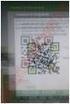 App Inventor Czym jest MIT App Inventor App Inventor jest to zbiór bloków jako język programowania używany do tworzenia mobilnych aplikacji na androida. MIT App Inventor Gdzie tworzysz interfejs użytkownika
App Inventor Czym jest MIT App Inventor App Inventor jest to zbiór bloków jako język programowania używany do tworzenia mobilnych aplikacji na androida. MIT App Inventor Gdzie tworzysz interfejs użytkownika
Dodanie nowej formy do projektu polega na:
 7 Tworzenie formy Forma jest podstawowym elementem dla tworzenia interfejsu użytkownika aplikacji systemu Windows. Umożliwia uruchomienie aplikacji, oraz komunikację z użytkownikiem aplikacji. W trakcie
7 Tworzenie formy Forma jest podstawowym elementem dla tworzenia interfejsu użytkownika aplikacji systemu Windows. Umożliwia uruchomienie aplikacji, oraz komunikację z użytkownikiem aplikacji. W trakcie
INSTRUKCJA OBSŁUGI DIODOWEGO WYŚWIETLACZA TEKSTÓW PIEŚNI STEROWANEGO Z TABLETU 10,1 '
 INSTRUKCJA OBSŁUGI DIODOWEGO WYŚWIETLACZA TEKSTÓW PIEŚNI STEROWANEGO Z TABLETU 10,1 ' -1- Spis treści - 1. O programie... 3 2. Uruchomienie programu... 3 3. Przygotowanie urządzenia do pracy... 4 4. Wyświetlanie
INSTRUKCJA OBSŁUGI DIODOWEGO WYŚWIETLACZA TEKSTÓW PIEŚNI STEROWANEGO Z TABLETU 10,1 ' -1- Spis treści - 1. O programie... 3 2. Uruchomienie programu... 3 3. Przygotowanie urządzenia do pracy... 4 4. Wyświetlanie
Ćwiczenia 9 - Swing - część 1
 Ćwiczenia 9 - Swing - część 1 Utwórz nowy projekt wybierając: File->New Project->Java Application, przy czym odznacz opcję Create Main Class. Kliknij prawym przyciskiem myszy na podfolder Source Packages
Ćwiczenia 9 - Swing - część 1 Utwórz nowy projekt wybierając: File->New Project->Java Application, przy czym odznacz opcję Create Main Class. Kliknij prawym przyciskiem myszy na podfolder Source Packages
Instrukcja obsługi systemu zarządzania treścią w MDK
 Instrukcja obsługi systemu zarządzania treścią w MDK 1 1. Logowanie Przed rozpoczęciem jakichkolwiek działań musimy zalogować się do systemu. Aby zalogować się na stronie można kliknąć lub skopiować link:
Instrukcja obsługi systemu zarządzania treścią w MDK 1 1. Logowanie Przed rozpoczęciem jakichkolwiek działań musimy zalogować się do systemu. Aby zalogować się na stronie można kliknąć lub skopiować link:
Instrukcja - blogi OK zeszyt Logowanie
 Instrukcja - blogi OK zeszyt Logowanie 1. Proszę wejść na stronę http://okblogi.ceo.org.pl/ 2. Po prawej stronie znajduje się link do logowania: 3. Proszę wpisać dane logowania: Nazwa Twojego bloga Twój
Instrukcja - blogi OK zeszyt Logowanie 1. Proszę wejść na stronę http://okblogi.ceo.org.pl/ 2. Po prawej stronie znajduje się link do logowania: 3. Proszę wpisać dane logowania: Nazwa Twojego bloga Twój
Nowy szablon stron pracowników ZUT
 Nowy szablon stron pracowników ZUT Uczelniane Centrum Informatyki ZUT przygotowało nowy szablon stron pracowników, zunifikowany z obecnymi stronami ZUT. Serdecznie zachęcamy Państwa do migracji na nowy
Nowy szablon stron pracowników ZUT Uczelniane Centrum Informatyki ZUT przygotowało nowy szablon stron pracowników, zunifikowany z obecnymi stronami ZUT. Serdecznie zachęcamy Państwa do migracji na nowy
Jak dodać wpis? Po zalogowaniu na blog znajdujesz się w panelu administracyjnym. Po lewej stronie widzisz menu:
 Jak dodać wpis? Po zalogowaniu na blog znajdujesz się w panelu administracyjnym. Po lewej stronie widzisz menu: Klikasz Wpisy, a następnie Dodaj nowy i otwiera się taki ekran: 1 W tym miejscu tworzysz
Jak dodać wpis? Po zalogowaniu na blog znajdujesz się w panelu administracyjnym. Po lewej stronie widzisz menu: Klikasz Wpisy, a następnie Dodaj nowy i otwiera się taki ekran: 1 W tym miejscu tworzysz
PosterMyWall: PLAKAT W KILKA MINUT.
 PosterMyWall: PLAKAT W KILKA MINUT Małgorzata Garkowska www.postermywall.com PosterMyWall to strona internetowa, która umożliwia błyskawiczne tworzenie plakatów, kartek, ogłoszeń i ulotek. Można wykorzystać
PosterMyWall: PLAKAT W KILKA MINUT Małgorzata Garkowska www.postermywall.com PosterMyWall to strona internetowa, która umożliwia błyskawiczne tworzenie plakatów, kartek, ogłoszeń i ulotek. Można wykorzystać
Galileo v10 pierwszy program
 Notatka Aplikacyjna NA 03011PL Galileo v10 Spis treści 1. Wstęp... 2 1.1. Wymagania programowe... 2 2. Podstawy... 3 2.1. Tworzenie nowego projektu... 3 2.2. Dodawanie pola tekstowego... 10 2.3. Przechodzenie
Notatka Aplikacyjna NA 03011PL Galileo v10 Spis treści 1. Wstęp... 2 1.1. Wymagania programowe... 2 2. Podstawy... 3 2.1. Tworzenie nowego projektu... 3 2.2. Dodawanie pola tekstowego... 10 2.3. Przechodzenie
Wybieramy File->New->Project Wybieramy aplikację MFC->MFC Application jak na rysunku poniżej:
 Interfejs w MFC 1. Tworzenie nowego projektu Wybieramy File->New->Project Wybieramy aplikację MFC->MFC Application jak na rysunku poniżej: Następnie wybieramy opcje jak na rysunku: Następnie wybieramy
Interfejs w MFC 1. Tworzenie nowego projektu Wybieramy File->New->Project Wybieramy aplikację MFC->MFC Application jak na rysunku poniżej: Następnie wybieramy opcje jak na rysunku: Następnie wybieramy
Adobe InDesign lab.1 Jacek Wiślicki, Paweł Kośla. Spis treści: 1 Podstawy pracy z aplikacją Układ strony... 2.
 Spis treści: 1 Podstawy pracy z aplikacją... 2 1.1 Układ strony... 2 strona 1 z 7 1 Podstawy pracy z aplikacją InDesign jest następcą starzejącego się PageMakera. Pod wieloma względami jest do niego bardzo
Spis treści: 1 Podstawy pracy z aplikacją... 2 1.1 Układ strony... 2 strona 1 z 7 1 Podstawy pracy z aplikacją InDesign jest następcą starzejącego się PageMakera. Pod wieloma względami jest do niego bardzo
Tworzenie menu i authoring w programie DVDStyler
 Tworzenie menu i authoring w programie DVDStyler DVDStyler jest to wieloplatformowy program do authoringu płyt DVD (tworzenia płyt DVD z indywidualnym menu, grafiką i materiałem filmowym). Dzięki niemu
Tworzenie menu i authoring w programie DVDStyler DVDStyler jest to wieloplatformowy program do authoringu płyt DVD (tworzenia płyt DVD z indywidualnym menu, grafiką i materiałem filmowym). Dzięki niemu
Wirtualna tablica. Padlet: https://pl.padlet.com/ Padlet nazywany jest wirtualną tablicą, ścianą lub kartką strony internetowej.
 Wirtualna tablica Padlet: https://pl.padlet.com/ Padlet nazywany jest wirtualną tablicą, ścianą lub kartką strony internetowej. To proste w obsłudze narzędzie może służyć jako tablica informacyjna lub
Wirtualna tablica Padlet: https://pl.padlet.com/ Padlet nazywany jest wirtualną tablicą, ścianą lub kartką strony internetowej. To proste w obsłudze narzędzie może służyć jako tablica informacyjna lub
Tak przygotowane pliki należy umieścić w głównym folderze naszego programu. Klub IKS www.informatyka.edu.pl
 To jeden z ostatnich odcinków naszego kursu. Mam nadzieję, że pisanie własnego programu było ciekawym doświadczeniem. Zaproponowana w tym odcinku funkcja uatrakcyjni twój program. Stworzymy tak zwane okno
To jeden z ostatnich odcinków naszego kursu. Mam nadzieję, że pisanie własnego programu było ciekawym doświadczeniem. Zaproponowana w tym odcinku funkcja uatrakcyjni twój program. Stworzymy tak zwane okno
Podstawy tworzenia prezentacji w programie Microsoft PowerPoint 2007
 Podstawy tworzenia prezentacji w programie Microsoft PowerPoint 2007 opracowanie: mgr Monika Pskit 1. Rozpoczęcie pracy z programem Microsoft PowerPoint 2007. 2. Umieszczanie tekstów i obrazów na slajdach.
Podstawy tworzenia prezentacji w programie Microsoft PowerPoint 2007 opracowanie: mgr Monika Pskit 1. Rozpoczęcie pracy z programem Microsoft PowerPoint 2007. 2. Umieszczanie tekstów i obrazów na slajdach.
Przewodnik... Tworzenie Landing Page
 Przewodnik... Tworzenie Landing Page Spis treści Kreator strony landing page Stwórz stronę Zarządzaj stronami 2 Kreator strony landing page Kreator pozwala stworzyć własną stronę internetową z unikalnym
Przewodnik... Tworzenie Landing Page Spis treści Kreator strony landing page Stwórz stronę Zarządzaj stronami 2 Kreator strony landing page Kreator pozwala stworzyć własną stronę internetową z unikalnym
WAŻNE! colour.me Google Fonts tutaj
 Otwieramy dokument, ustalamy podstawowe parametry. 1. Wpisujemy liczbę stron w tym przypadku będą to 2 (przód i tył). 2. Ustalamy rozmiar docelowy w tym przypadku 85x55 mm. 3. Odznaczamy opcję: strony
Otwieramy dokument, ustalamy podstawowe parametry. 1. Wpisujemy liczbę stron w tym przypadku będą to 2 (przód i tył). 2. Ustalamy rozmiar docelowy w tym przypadku 85x55 mm. 3. Odznaczamy opcję: strony
wersja 1.0 ośrodek komputerowy uj cm ul. mikołaja kopernika 7e, Kraków tel
 S Y S T E M B A D A Ń A N K I E T O W Y C H wersja 1.0 uj cm, 31-034 Kraków tel. 12 422 99 63 Opis konfiguracji Tworzenie ankiety rozpoczynamy ikoną znajdującą się w prawym górnym rogu ekranu. Ilustracja
S Y S T E M B A D A Ń A N K I E T O W Y C H wersja 1.0 uj cm, 31-034 Kraków tel. 12 422 99 63 Opis konfiguracji Tworzenie ankiety rozpoczynamy ikoną znajdującą się w prawym górnym rogu ekranu. Ilustracja
Oficyna Wydawnicza UNIMEX ebook z zabezpieczeniami DRM
 Oficyna Wydawnicza UNIMEX ebook z zabezpieczeniami DRM Opis użytkowy aplikacji ebookreader Przegląd interfejsu użytkownika a. Okno książki. Wyświetla treść książki podzieloną na strony. Po prawej stronie
Oficyna Wydawnicza UNIMEX ebook z zabezpieczeniami DRM Opis użytkowy aplikacji ebookreader Przegląd interfejsu użytkownika a. Okno książki. Wyświetla treść książki podzieloną na strony. Po prawej stronie
Programowanie w środowisku graficznym GUI
 Programowanie w środowisku graficznym GUI 1. Wprowadzenie Język C# jest stworzony do szybkiego tworzenia aplikacji przy pomocy zintegrowanego środowiska programistycznego IDE (ang. Itegrated Development
Programowanie w środowisku graficznym GUI 1. Wprowadzenie Język C# jest stworzony do szybkiego tworzenia aplikacji przy pomocy zintegrowanego środowiska programistycznego IDE (ang. Itegrated Development
KROK 17 i 18. Cel: Tworzymy oddzielne okno - O autorze. 1. Otwórz swój program. 2. Skompiluj i sprawdź, czy działa prawidłowo.
 Odcinek 13 Dzisiaj zaprogramujemy okno O autorze. Dzisiaj programujemy okno - O autorze. Ppostaramy się włączyć do naszego projektu kkolejny, trzeci już formularz. Pamiętajcie, żeby aby za każdym razemzawsze
Odcinek 13 Dzisiaj zaprogramujemy okno O autorze. Dzisiaj programujemy okno - O autorze. Ppostaramy się włączyć do naszego projektu kkolejny, trzeci już formularz. Pamiętajcie, żeby aby za każdym razemzawsze
Informatyka II. Laboratorium Aplikacja okienkowa
 Informatyka II Laboratorium Aplikacja okienkowa Założenia Program będzie obliczał obwód oraz pole trójkąta na podstawie podanych zmiennych. Użytkownik będzie poproszony o podanie długości boków trójkąta.
Informatyka II Laboratorium Aplikacja okienkowa Założenia Program będzie obliczał obwód oraz pole trójkąta na podstawie podanych zmiennych. Użytkownik będzie poproszony o podanie długości boków trójkąta.
Instytut Sterowania i Systemów Informatycznych Uniwersytet Zielonogórski SYSTEMY SCADA
 Instytut Sterowania i Systemów Informatycznych Uniwersytet Zielonogórski SYSTEMY SCADA Laboratorium nr 14 PODSTAWY OBSŁUGI PROGRAMU WONDERWARE INTOUCH 10.1 Opracował: mgr inż. Marcel Luzar Cel: Konfiguracja
Instytut Sterowania i Systemów Informatycznych Uniwersytet Zielonogórski SYSTEMY SCADA Laboratorium nr 14 PODSTAWY OBSŁUGI PROGRAMU WONDERWARE INTOUCH 10.1 Opracował: mgr inż. Marcel Luzar Cel: Konfiguracja
Spis treści Szybki start... 4 Podstawowe informacje opis okien... 6 Tworzenie, zapisywanie oraz otwieranie pliku... 23
 Spis treści Szybki start... 4 Podstawowe informacje opis okien... 6 Plik... 7 Okna... 8 Aktywny scenariusz... 9 Oblicz scenariusz... 10 Lista zmiennych... 11 Wartości zmiennych... 12 Lista scenariuszy/lista
Spis treści Szybki start... 4 Podstawowe informacje opis okien... 6 Plik... 7 Okna... 8 Aktywny scenariusz... 9 Oblicz scenariusz... 10 Lista zmiennych... 11 Wartości zmiennych... 12 Lista scenariuszy/lista
Grant Edukacyjny Engram English
 Grant Edukacyjny Engram English Jak uczyć się z Engramowej Fiszkoteki? 1. Wejdź na stronę internetową Engramowej Fiszkoteki: www.sp114krk-engram.fiszkoteka.pl 2. Zaloguj się (prawy górny róg!) za pomocą
Grant Edukacyjny Engram English Jak uczyć się z Engramowej Fiszkoteki? 1. Wejdź na stronę internetową Engramowej Fiszkoteki: www.sp114krk-engram.fiszkoteka.pl 2. Zaloguj się (prawy górny róg!) za pomocą
pl/administrator
 Instrukcja obsługi systemu zarządzania treścią PrestaShop dla witryny snpromet.pl 1. Logowanie do systemu Aby zalogować się do systemu zarządzania treścią witryny należy przejść do adresu: http://snpromet.
Instrukcja obsługi systemu zarządzania treścią PrestaShop dla witryny snpromet.pl 1. Logowanie do systemu Aby zalogować się do systemu zarządzania treścią witryny należy przejść do adresu: http://snpromet.
JAK ZAPROJEKTOWAĆ WYGLĄD STRONY INTERNETOWEJ W KREATORZE CLICK WEB?
 JAK ZAPROJEKTOWAĆ WYGLĄD STRONY INTERNETOWEJ W KREATORZE CLICK WEB? Czy można zbudować atrakcyjną stronę WWW w czasie krótkiej przerwy na kawę? W kreatorze Click Web zrobisz to bez trudu. Wystarczy, że
JAK ZAPROJEKTOWAĆ WYGLĄD STRONY INTERNETOWEJ W KREATORZE CLICK WEB? Czy można zbudować atrakcyjną stronę WWW w czasie krótkiej przerwy na kawę? W kreatorze Click Web zrobisz to bez trudu. Wystarczy, że
Wprowadzenie i konfiguracja programu Pierwsze kroki w programie do tworzenia aplikacji mobilny App Inventor
 Wprowadzenie i konfiguracja programu Pierwsze kroki w programie do tworzenia aplikacji mobilny App Inventor Scenariusz zaje c na 45 min. CEL ZAJE Ć W wyniku zaje c uczeń powinien umiec : 1. Znaleśc w przeglądarce
Wprowadzenie i konfiguracja programu Pierwsze kroki w programie do tworzenia aplikacji mobilny App Inventor Scenariusz zaje c na 45 min. CEL ZAJE Ć W wyniku zaje c uczeń powinien umiec : 1. Znaleśc w przeglądarce
5. Kliknij teraz na ten prostokąt. Powinieneś w jego miejsce otrzymać napis. Jednocześnie została wywołana kolejna pozycja menu.
 Dziś zastosujemy w naszym projekcie komponent MainMenu (menu główne). Ten element należy do grupy komponentów niewidocznych i daje możliwość skonstruowania rozwijanego menu i dostosowania go do potrzeb
Dziś zastosujemy w naszym projekcie komponent MainMenu (menu główne). Ten element należy do grupy komponentów niewidocznych i daje możliwość skonstruowania rozwijanego menu i dostosowania go do potrzeb
INSTRUKCJA EDYCJI PROFILU OSOBOWEGO W SERWISIE WWW.UMCS.PL
 INSTRUKCJA EDYCJI PROFILU OSOBOWEGO W SERWISIE WWW.UMCS.PL Lublin, 16 stycznia 2014 r. 1. Logowanie do systemu Aby rozpocząć edycję profilu osobowego wejdź na stronę główną www.umcs.pl w zakładkę Jednostki
INSTRUKCJA EDYCJI PROFILU OSOBOWEGO W SERWISIE WWW.UMCS.PL Lublin, 16 stycznia 2014 r. 1. Logowanie do systemu Aby rozpocząć edycję profilu osobowego wejdź na stronę główną www.umcs.pl w zakładkę Jednostki
DODAWANIE ARTYKUŁÓW DO STRONY INTERNETOWEJ
 DODAWANIE ARTYKUŁÓW DO STRONY INTERNETOWEJ Aby dodać artykuł musimy się zalogować. W tym celu wchodzimy na stronę http://sp1.brzesckujawski.pl/3/administrator/, wprowadzamy swoje dane: Nazwę użytkownika,
DODAWANIE ARTYKUŁÓW DO STRONY INTERNETOWEJ Aby dodać artykuł musimy się zalogować. W tym celu wchodzimy na stronę http://sp1.brzesckujawski.pl/3/administrator/, wprowadzamy swoje dane: Nazwę użytkownika,
Tworzenie prezentacji w MS PowerPoint
 Tworzenie prezentacji w MS PowerPoint Program PowerPoint dostarczany jest w pakiecie Office i daje nam możliwość stworzenia prezentacji oraz uatrakcyjnienia materiału, który chcemy przedstawić. Prezentacje
Tworzenie prezentacji w MS PowerPoint Program PowerPoint dostarczany jest w pakiecie Office i daje nam możliwość stworzenia prezentacji oraz uatrakcyjnienia materiału, który chcemy przedstawić. Prezentacje
netster instrukcja obsługi
 Spis treści netster instrukcja obsługi Informacje wstępne...2 Logowanie do systemu...2 Widok po zalogowaniu...2 Menu systemu...3 Zarządzanie treścią...3 Treść...5 Przenieś...6 Dodaj podstronę...6 Newsy...7
Spis treści netster instrukcja obsługi Informacje wstępne...2 Logowanie do systemu...2 Widok po zalogowaniu...2 Menu systemu...3 Zarządzanie treścią...3 Treść...5 Przenieś...6 Dodaj podstronę...6 Newsy...7
Jeśli chodzi o wymianę/dodanie zdjęcia w galerii to robimy to za pomocą komponentu Galeria Phoca.
 Jeśli chodzi o wymianę/dodanie zdjęcia w galerii to robimy to za pomocą komponentu Galeria Phoca. 1) Przechodzimy Komponenty > Galeria Phoca (1) Rysunek 1 2) Klikamy Obrazy (2) Rysunek 2 3) Wyszukujemy
Jeśli chodzi o wymianę/dodanie zdjęcia w galerii to robimy to za pomocą komponentu Galeria Phoca. 1) Przechodzimy Komponenty > Galeria Phoca (1) Rysunek 1 2) Klikamy Obrazy (2) Rysunek 2 3) Wyszukujemy
Jak przygotować pliki gotowe do publikacji w sieci za pomocą DigitLabu?
 Jak przygotować pliki gotowe do publikacji w sieci za pomocą DigitLabu? Po zainstalowaniu DigitLabu na komputerze otrzymujemy pakiet programów niezbędnych do przygotowania cyfrowych wersji obiektów tekstowych.
Jak przygotować pliki gotowe do publikacji w sieci za pomocą DigitLabu? Po zainstalowaniu DigitLabu na komputerze otrzymujemy pakiet programów niezbędnych do przygotowania cyfrowych wersji obiektów tekstowych.
Komputery I (2) Panel sterowania:
 Komputery I (2) Paweł Jamer Panel sterowania: Podstawowym miejscem z którego zarządzamy ustawieniami systemu Windows jest panel sterowania. Znaleźć tam możemy wszelkiego rodzaju narzędzia umożliwiające
Komputery I (2) Paweł Jamer Panel sterowania: Podstawowym miejscem z którego zarządzamy ustawieniami systemu Windows jest panel sterowania. Znaleźć tam możemy wszelkiego rodzaju narzędzia umożliwiające
Kurs obsługi CMS. 1. Dodawanie kolejnych podstron 2. Obsługa wielojęzycznej witryny
 Kurs obsługi CMS 1. Dodawanie kolejnych podstron 2. Obsługa wielojęzycznej witryny Niewątpliwie ogromną zaletą Joomla jest fakt, że z każdego newsa można zrobić kolejną podstronę i na odwrót. Wszystkie
Kurs obsługi CMS 1. Dodawanie kolejnych podstron 2. Obsługa wielojęzycznej witryny Niewątpliwie ogromną zaletą Joomla jest fakt, że z każdego newsa można zrobić kolejną podstronę i na odwrót. Wszystkie
Żeby dodać artykuł, trzeba się na portalu zarejestrować i w menu użytkownika na stronie portalu kliknąć: Nowy artykuł. W swoim menu zobaczą ten link
 Żeby dodać artykuł, trzeba się na portalu zarejestrować i w menu użytkownika na stronie portalu kliknąć: Nowy artykuł. W swoim menu zobaczą ten link tylko osoby z odpowiednimi uprawnieniami. Jeśli chcesz
Żeby dodać artykuł, trzeba się na portalu zarejestrować i w menu użytkownika na stronie portalu kliknąć: Nowy artykuł. W swoim menu zobaczą ten link tylko osoby z odpowiednimi uprawnieniami. Jeśli chcesz
CMS Admin instrukcja administratora
 CMS Admin instrukcja administratora system zarządzania treścią CMS Made Simple http://www.cmsmadesimple.org/ 1 Strona bazowa konferencji: http://bcc.impan.pl/test/ Link do panelu administracyjnego: http://bcc.impan.pl/test/
CMS Admin instrukcja administratora system zarządzania treścią CMS Made Simple http://www.cmsmadesimple.org/ 1 Strona bazowa konferencji: http://bcc.impan.pl/test/ Link do panelu administracyjnego: http://bcc.impan.pl/test/
,Aplikacja Okazje SMS
 , jest rozwiązaniem, które umożliwia bez umiejętności programistycznych uruchomić własną aplikację na fanpage-u firmy lub marki. Pozwala ona na dodanie numeru telefonu do swojej bazy w SerwerSMS.pl, umożliwiając
, jest rozwiązaniem, które umożliwia bez umiejętności programistycznych uruchomić własną aplikację na fanpage-u firmy lub marki. Pozwala ona na dodanie numeru telefonu do swojej bazy w SerwerSMS.pl, umożliwiając
Podręcznik użytkownika programu. Ceremonia 3.1
 Podręcznik użytkownika programu Ceremonia 3.1 1 Spis treści O programie...3 Główne okno programu...4 Edytor pieśni...7 Okno ustawień programu...8 Edycja kategorii pieśni...9 Edytor schematów slajdów...10
Podręcznik użytkownika programu Ceremonia 3.1 1 Spis treści O programie...3 Główne okno programu...4 Edytor pieśni...7 Okno ustawień programu...8 Edycja kategorii pieśni...9 Edytor schematów slajdów...10
I N S T R U K C J A O B S Ł U G I P L AT F O R M Y E N E R G I A S P O Ł E C Z N A. Spis treści
 Spis treści 1.Logowanie do systemu e-learningowego... 3 2.Jak wybrać kurs w systemie e-learningowym?... 5 3.Omówienie typów testów... 8 4. Omówienie testów końcowych... 10 5.Jak korzystać z czatu?... 11
Spis treści 1.Logowanie do systemu e-learningowego... 3 2.Jak wybrać kurs w systemie e-learningowym?... 5 3.Omówienie typów testów... 8 4. Omówienie testów końcowych... 10 5.Jak korzystać z czatu?... 11
Konfiguracja szablonu i wystawienie pierwszej aukcji allegro
 Konfiguracja szablonu i wystawienie pierwszej aukcji allegro Metod na wystawienie aukcji na allegro jest co najmniej 2. W pierwszej przechodzimy do zakładki MOJA SPRZEDAŻ, w USTAWIENIACH SPRZEDAŻY odnajdujemy
Konfiguracja szablonu i wystawienie pierwszej aukcji allegro Metod na wystawienie aukcji na allegro jest co najmniej 2. W pierwszej przechodzimy do zakładki MOJA SPRZEDAŻ, w USTAWIENIACH SPRZEDAŻY odnajdujemy
Institution data management
 Institution data management Qulto user manual - Instrukcja obsługi Qulto Site: Qulto support Course: Qulto user manual - Instrukcja obsługi Qulto Book: Institution data management Printed by: Test Man
Institution data management Qulto user manual - Instrukcja obsługi Qulto Site: Qulto support Course: Qulto user manual - Instrukcja obsługi Qulto Book: Institution data management Printed by: Test Man
Tworzymy projekt File->New Project->Java Application, przy czym tym razem odznaczamy create main class
 Tworzymy projekt File->New Project->Java Application, przy czym tym razem odznaczamy create main class Mamy Prawym przyciskiem na default packeges I wybieramy New JFrame. Teraz pamiętajmy o podaniu jakiejś
Tworzymy projekt File->New Project->Java Application, przy czym tym razem odznaczamy create main class Mamy Prawym przyciskiem na default packeges I wybieramy New JFrame. Teraz pamiętajmy o podaniu jakiejś
Wprowadzenie do App Inventor
 Lab. 1. Wprowadzenie do App Inventor ARCHITEKTURA APP INVENTOR App Inventor jest narzędziem dostarczanym przez Google (obecnie Google przekazało pieczę nad projektem do MIT) służącym do tworzenia aplikacji
Lab. 1. Wprowadzenie do App Inventor ARCHITEKTURA APP INVENTOR App Inventor jest narzędziem dostarczanym przez Google (obecnie Google przekazało pieczę nad projektem do MIT) służącym do tworzenia aplikacji
Jak dodać swoją skrzynkę do klienta poczty Windows 10
 Podpinamy konta i korzystamy z maila. {reklama-artykul}korzystamy z różnych skrzynek pocztowych. Niektórzy od wielu, wielu lat posiadają skrzynki w serwisach takich jak Onet, WP czy O2. Inni już dawno
Podpinamy konta i korzystamy z maila. {reklama-artykul}korzystamy z różnych skrzynek pocztowych. Niektórzy od wielu, wielu lat posiadają skrzynki w serwisach takich jak Onet, WP czy O2. Inni już dawno
PLAKAT W KILKA MINUT
 PosterMyWall: www.postermywall.com PLAKAT W KILKA MINUT PosterMyWall to strona internetowa, która umożliwia błyskawiczne tworzenie pięknych plakatów, kartek, ogłoszeń i ulotek. Można wykorzystać dostępne
PosterMyWall: www.postermywall.com PLAKAT W KILKA MINUT PosterMyWall to strona internetowa, która umożliwia błyskawiczne tworzenie pięknych plakatów, kartek, ogłoszeń i ulotek. Można wykorzystać dostępne
Jak przygotować pokaz album w Logomocji
 Logomocja zawiera szereg ułatwień pozwalających na dość proste przygotowanie albumu multimedialnego. Najpierw należy zgromadzić potrzebne materiały, najlepiej w jednym folderze. Ustalamy wygląd strony
Logomocja zawiera szereg ułatwień pozwalających na dość proste przygotowanie albumu multimedialnego. Najpierw należy zgromadzić potrzebne materiały, najlepiej w jednym folderze. Ustalamy wygląd strony
Jak posługiwać się edytorem treści
 Jak posługiwać się edytorem treści Edytor CKE jest bardzo prostym narzędziem pomagającym osobom niezaznajomionym z językiem HTML w tworzeniu interaktywnych treści stron internetowych. Razem z praktyka
Jak posługiwać się edytorem treści Edytor CKE jest bardzo prostym narzędziem pomagającym osobom niezaznajomionym z językiem HTML w tworzeniu interaktywnych treści stron internetowych. Razem z praktyka
UWAGA: poniższe procedury przygotowane zostały w oparciu o program HiTi PhotoDesiree 2 w wersji 2.4.11.12.
 Drukowanie zdjęć do nowych paszportów biometrycznych (format zdjęcia 35mm x 45mm) przy użyciu fotograficznych drukarek termosublimacyjnych HiTi i programu HiTi PhotoDesiree 2. UWAGA: poniższe procedury
Drukowanie zdjęć do nowych paszportów biometrycznych (format zdjęcia 35mm x 45mm) przy użyciu fotograficznych drukarek termosublimacyjnych HiTi i programu HiTi PhotoDesiree 2. UWAGA: poniższe procedury
Na komputerze z Windowsem
 Dodajemy muzykę do naszych filmów {reklama-artykul}chciałbyś, żeby nagrany przez ciebie film oglądało się przyjemniej? Podłożenie muzyki pod ścieżkę dźwiękową to jeden z najprostszych zabiegów, dzięki
Dodajemy muzykę do naszych filmów {reklama-artykul}chciałbyś, żeby nagrany przez ciebie film oglądało się przyjemniej? Podłożenie muzyki pod ścieżkę dźwiękową to jeden z najprostszych zabiegów, dzięki
Laboratorium - Tworzenie partycji w Windows XP
 5.0 5.2.4.5 Laboratorium - Tworzenie partycji w Windows XP Wprowadzenie Wydrukuj i uzupełnij to laboratorium. W tym laboratorium utworzysz na dysku partycję w formacie FAT32. Przekonwertujesz tą partycję
5.0 5.2.4.5 Laboratorium - Tworzenie partycji w Windows XP Wprowadzenie Wydrukuj i uzupełnij to laboratorium. W tym laboratorium utworzysz na dysku partycję w formacie FAT32. Przekonwertujesz tą partycję
Projekt aplikacji Tablica ogłoszeń w programie do tworzenia aplikacji mobilny App Inventor
 Projekt aplikacji Tablica ogłoszeń w programie do tworzenia aplikacji mobilny App Inventor Scenariusz zajęć na 45 min. Cele Celem naszej pracy będzie stworzenie internetowej bazy danych i wykorzystanie
Projekt aplikacji Tablica ogłoszeń w programie do tworzenia aplikacji mobilny App Inventor Scenariusz zajęć na 45 min. Cele Celem naszej pracy będzie stworzenie internetowej bazy danych i wykorzystanie
DOKUMENTY I GRAFIKI. Zarządzanie zawartością Tworzenie folderu Dodawanie dokumentu / grafiki Wersje plików... 7
 DOKUMENTY I GRAFIKI SPIS TREŚCI Zarządzanie zawartością... 2 Tworzenie folderu... 3 Dodawanie dokumentu / grafiki... 4 Wersje plików... 7 Zmiana uprawnień w plikach... 9 Link do dokumentów i dodawanie
DOKUMENTY I GRAFIKI SPIS TREŚCI Zarządzanie zawartością... 2 Tworzenie folderu... 3 Dodawanie dokumentu / grafiki... 4 Wersje plików... 7 Zmiana uprawnień w plikach... 9 Link do dokumentów i dodawanie
1. Pobierz i zainstaluj program w 3 krokach : 2. Wybierz produkt -> FotoAlbum (Photo Books)
 1. Pobierz i zainstaluj program w 3 krokach : 2. Wybierz produkt -> FotoAlbum (Photo Books) 3. Wybór produktu w zależności od formatu, ceny : 4. Po wyborze formatu przechodzimy do okna z wyborem szablonu.
1. Pobierz i zainstaluj program w 3 krokach : 2. Wybierz produkt -> FotoAlbum (Photo Books) 3. Wybór produktu w zależności od formatu, ceny : 4. Po wyborze formatu przechodzimy do okna z wyborem szablonu.
Jak zainstalować i skonfigurować komunikator MIRANDA, aby wyglądał i funkcjonował jak Gadu Gadu Tutorial by t800.
 Jak zainstalować i skonfigurować komunikator MIRANDA, aby wyglądał i funkcjonował jak Gadu Gadu Tutorial by t800. Wraz z niniejszym tutorialem, dołączone są 4 pliki (krok0, krok1, itd). Nie należy ich
Jak zainstalować i skonfigurować komunikator MIRANDA, aby wyglądał i funkcjonował jak Gadu Gadu Tutorial by t800. Wraz z niniejszym tutorialem, dołączone są 4 pliki (krok0, krok1, itd). Nie należy ich
Tworzenie wiadomości Newsletter
 Tworzenie wiadomości Newsletter W tym przewodniku dowiesz się jak Tworzyć atrakcyjne wiadomości Newlsetter, wybierać grupy docelowe do wysyłki oraz publikować wiadomości na profilach w portalach społecznościowych.
Tworzenie wiadomości Newsletter W tym przewodniku dowiesz się jak Tworzyć atrakcyjne wiadomości Newlsetter, wybierać grupy docelowe do wysyłki oraz publikować wiadomości na profilach w portalach społecznościowych.
Instrukcja redaktora strony
 Warszawa 14.02.2011 Instrukcja redaktora strony http://przedszkole198.edu.pl wersja: 1.1 1. Zasady ogólne 1.1. Elementy formularza do wprowadzania treści Wyróżniamy następujące elementy do wprowadzania
Warszawa 14.02.2011 Instrukcja redaktora strony http://przedszkole198.edu.pl wersja: 1.1 1. Zasady ogólne 1.1. Elementy formularza do wprowadzania treści Wyróżniamy następujące elementy do wprowadzania
Pierwsze kroki w Sibelius 8 cz. 2 nowy utwór Opracowanie : Daniel Firlej
 Pierwsze kroki w Sibelius 8 cz. 2 nowy utwór Opracowanie : Daniel Firlej Wszystkie materiały promocyjne oraz loga w tej prezentacji wykorzystano za wiedzą i zgodą ich właścicieli. Spis treści Okno dialogowe
Pierwsze kroki w Sibelius 8 cz. 2 nowy utwór Opracowanie : Daniel Firlej Wszystkie materiały promocyjne oraz loga w tej prezentacji wykorzystano za wiedzą i zgodą ich właścicieli. Spis treści Okno dialogowe
Kierunek: ETI Przedmiot: Programowanie w środowisku RAD - Delphi Rok III Semestr 5. Ćwiczenie 5 Aplikacja wielo-okienkowa
 Kierunek: ETI Przedmiot: Programowanie w środowisku RAD - Delphi Rok III Semestr 5 Ćwiczenie 5 Aplikacja wielo-okienkowa 1. Opracuj aplikację realizującą obliczenia na podstawie danych wpisywanych w komponencie
Kierunek: ETI Przedmiot: Programowanie w środowisku RAD - Delphi Rok III Semestr 5 Ćwiczenie 5 Aplikacja wielo-okienkowa 1. Opracuj aplikację realizującą obliczenia na podstawie danych wpisywanych w komponencie
Tworzenie formularzy w Microsoft Office Word 2007
 Tworzenie formularzy w Microsoft Office Word 2007 Opublikowano: 5 kwietnia 2007 Autor: Michał Staniszewski W życiu codziennym często wypełniamy różnego rodzaju formularze, podania i coraz częściej mają
Tworzenie formularzy w Microsoft Office Word 2007 Opublikowano: 5 kwietnia 2007 Autor: Michał Staniszewski W życiu codziennym często wypełniamy różnego rodzaju formularze, podania i coraz częściej mają
Startowym językiem po zalogowaniu jest język polski! Zmiana języka
 Panel do strony http://www.zawisza-travel.pl/ Aby zalogować się do panelu należy wejść w link http://www.zawisza-travel.pl/panel/login lub serwer testowy http://zawiszatravel.przedprojekt.com/panel/login
Panel do strony http://www.zawisza-travel.pl/ Aby zalogować się do panelu należy wejść w link http://www.zawisza-travel.pl/panel/login lub serwer testowy http://zawiszatravel.przedprojekt.com/panel/login
Instrukcja obsługi uczelnianego systemu zarządzania stronami internetowymi (CMS)
 Kraków 01.10.2017 r. Instrukcja obsługi uczelnianego systemu zarządzania stronami internetowymi (CMS) 1. Logowanie. 1.1. W celu zalogowanie, należy w adresie przeglądarki wpisać http://urk.edu.pl/admin
Kraków 01.10.2017 r. Instrukcja obsługi uczelnianego systemu zarządzania stronami internetowymi (CMS) 1. Logowanie. 1.1. W celu zalogowanie, należy w adresie przeglądarki wpisać http://urk.edu.pl/admin
Jak stworzyć własny blog w kreatorze Click Web?
 Jak stworzyć własny blog w kreatorze Click Web? Zdobycie zaufania internautów to największe wyzwanie biznesu w Sieci. Dlatego musisz wykorzystać każdą okazję, aby przekonać użytkowników do Twojego profesjonalizmu
Jak stworzyć własny blog w kreatorze Click Web? Zdobycie zaufania internautów to największe wyzwanie biznesu w Sieci. Dlatego musisz wykorzystać każdą okazję, aby przekonać użytkowników do Twojego profesjonalizmu
Zbieranie kontaktów.
 Zbieranie kontaktów. Autor: Roman Przydatek Silvanet Hanna Kumpicka Polskie prawo zabrania wysyłania ofert handlowych na adresy e-mail, których właściciele nie wyrazili na to jednoznacznie zgody. W celu
Zbieranie kontaktów. Autor: Roman Przydatek Silvanet Hanna Kumpicka Polskie prawo zabrania wysyłania ofert handlowych na adresy e-mail, których właściciele nie wyrazili na to jednoznacznie zgody. W celu
Tworzenie wiadomości Follow up
 Tworzenie wiadomości Follow up W tym przewodniku dowiesz się jak Stworzyć ciekawe wiadomości follow up, które z pewnością przykują uwagę Twoich Odbiorców. Tworzenie wiadomości Follow up 2 Spis treści 1.
Tworzenie wiadomości Follow up W tym przewodniku dowiesz się jak Stworzyć ciekawe wiadomości follow up, które z pewnością przykują uwagę Twoich Odbiorców. Tworzenie wiadomości Follow up 2 Spis treści 1.
Kategorie obrazkowe. Aplikacja Shoper Appstore Instrukcja obsługi. wersja instrukcji 2
 Kategorie obrazkowe Aplikacja Shoper Appstore Instrukcja obsługi wersja instrukcji 2 Spis treści 1. Instalacja aplikacji...3 2. Działanie aplikacji...5 3. Konfiuracja aplikacji...6 Włączanie i wyłączanie
Kategorie obrazkowe Aplikacja Shoper Appstore Instrukcja obsługi wersja instrukcji 2 Spis treści 1. Instalacja aplikacji...3 2. Działanie aplikacji...5 3. Konfiuracja aplikacji...6 Włączanie i wyłączanie
Spis treści. Integracja Shoper
 INTEGRACJA SHOPER Spis treści 1 Rozpoczęcie współpracy instalacja aplikacji QuarticON... 3 2 Rozpoczęcie korzystania z systemu rekomendacji QuarticON... 5 2.1 Uruchomienie aplikacji... 5 2.2 Rejestracja
INTEGRACJA SHOPER Spis treści 1 Rozpoczęcie współpracy instalacja aplikacji QuarticON... 3 2 Rozpoczęcie korzystania z systemu rekomendacji QuarticON... 5 2.1 Uruchomienie aplikacji... 5 2.2 Rejestracja
WIZUALIZER 3D APLIKACJA DOBORU KOSTKI BRUKOWEJ. Instrukcja obsługi aplikacji
 /30 WIZUALIZER 3D APLIKACJA DOBORU KOSTKI BRUKOWEJ Instrukcja obsługi aplikacji Aby rozpocząć pracę z aplikacją, należy zarejestrować się w celu założenia konta. Wystarczy wpisać imię, nazwisko, adres
/30 WIZUALIZER 3D APLIKACJA DOBORU KOSTKI BRUKOWEJ Instrukcja obsługi aplikacji Aby rozpocząć pracę z aplikacją, należy zarejestrować się w celu założenia konta. Wystarczy wpisać imię, nazwisko, adres
Instalacja i obsługa aplikacji MAC Diagnoza EW
 Instalacja i obsługa aplikacji MAC Diagnoza EW Uruchom plik setup.exe Pojawi się okno instalacji programu MAC Diagnoza EW. Wybierz przycisk AKCEPTUJĘ. Następnie zainstaluj program, wybierając przycisk
Instalacja i obsługa aplikacji MAC Diagnoza EW Uruchom plik setup.exe Pojawi się okno instalacji programu MAC Diagnoza EW. Wybierz przycisk AKCEPTUJĘ. Następnie zainstaluj program, wybierając przycisk
Facebook, Nasza klasa i inne. http://nk.pl/ podstawowe informacje o serwisach społeczności internetowych. Cz. 1. Serwis nk.pl (dawniej Nasza-klasa.
 Facebook, Nasza klasa i inne podstawowe informacje o serwisach społeczności internetowych Cz. 1. Serwis nk.pl (dawniej Nasza-klasa.pl) Serwisy (portale) społecznościowe są popularnym narzędziem komunikacji
Facebook, Nasza klasa i inne podstawowe informacje o serwisach społeczności internetowych Cz. 1. Serwis nk.pl (dawniej Nasza-klasa.pl) Serwisy (portale) społecznościowe są popularnym narzędziem komunikacji
Przewodnik Szybki start
 Przewodnik Szybki start Program Microsoft Word 2013 wygląda inaczej niż wcześniejsze wersje, dlatego przygotowaliśmy ten przewodnik, aby skrócić czas nauki jego obsługi. Pasek narzędzi Szybki dostęp Te
Przewodnik Szybki start Program Microsoft Word 2013 wygląda inaczej niż wcześniejsze wersje, dlatego przygotowaliśmy ten przewodnik, aby skrócić czas nauki jego obsługi. Pasek narzędzi Szybki dostęp Te
Visual Studio instalacja
 Visual Studio 2017 - instalacja Do tej pory napisaliśmy wiele programów, z czego niemal wszystkie były aplikacjami konsolowymi. Najwyższy więc czas zająć się tworzeniem aplikacji z graficznym interfejsem
Visual Studio 2017 - instalacja Do tej pory napisaliśmy wiele programów, z czego niemal wszystkie były aplikacjami konsolowymi. Najwyższy więc czas zająć się tworzeniem aplikacji z graficznym interfejsem
DEMERO Automation Systems
 Programowanie wektorowych przetwornic częstotliwości serii POSIDRIVE FDS5000 / MDS5000 i serwonapędów POSIDRIVE MDS5000 / POSIDYN SDS5000 firmy Stober Antriebstechnik Konfiguracja parametrów w programie
Programowanie wektorowych przetwornic częstotliwości serii POSIDRIVE FDS5000 / MDS5000 i serwonapędów POSIDRIVE MDS5000 / POSIDYN SDS5000 firmy Stober Antriebstechnik Konfiguracja parametrów w programie
Jak dodać własny szablon ramki w programie dibudka i dilustro
 Aby dodać własną ramkę otwórz moduł administracyjny dibudkaadmin.exe, wejdź do zakładki Ramki, tła, id i następnie Edycja. 1. Kliknij przycisk Dodaj ramkę 2. Określ wymiary nowej ramki Jeżeli dodajesz
Aby dodać własną ramkę otwórz moduł administracyjny dibudkaadmin.exe, wejdź do zakładki Ramki, tła, id i następnie Edycja. 1. Kliknij przycisk Dodaj ramkę 2. Określ wymiary nowej ramki Jeżeli dodajesz
Laboratorium - Utwórz partycję w Windows 7
 5.0 5.2.4.3 Laboratorium - Utwórz partycję w Windows 7 Wprowadzenie Wydrukuj i uzupełnij to laboratorium. W tym laboratorium utworzysz na dysku partycję w formacie FAT32. Przekonwertujesz tą partycję na
5.0 5.2.4.3 Laboratorium - Utwórz partycję w Windows 7 Wprowadzenie Wydrukuj i uzupełnij to laboratorium. W tym laboratorium utworzysz na dysku partycję w formacie FAT32. Przekonwertujesz tą partycję na
Zakładanie konta w serwisie Canva i opcje interfejsu
 Zakładanie konta w serwisie Canva i opcje interfejsu Po uruchomieniu strony dostępnej pod adresem https://www.canva.com określamy, do jakich celów chcemy wykorzystać serwis. Pojawi się okno, w którym Canva
Zakładanie konta w serwisie Canva i opcje interfejsu Po uruchomieniu strony dostępnej pod adresem https://www.canva.com określamy, do jakich celów chcemy wykorzystać serwis. Pojawi się okno, w którym Canva
Edytor Edit+ - dodawanie zdjęć i. załączników. Instrukcja użytkownika
 Edytor Edit+ - dodawanie zdjęć i załączników Instrukcja użytkownika Maj 2015 SPIS TREŚCI SPIS TREŚCI... 2 Tworzenie zdjęć... 3 Tworzenie załączników... 6 Strona 2 z 10 Tworzenie zdjęć Aby dodać do strony
Edytor Edit+ - dodawanie zdjęć i załączników Instrukcja użytkownika Maj 2015 SPIS TREŚCI SPIS TREŚCI... 2 Tworzenie zdjęć... 3 Tworzenie załączników... 6 Strona 2 z 10 Tworzenie zdjęć Aby dodać do strony
Kl-1-3 Szkoła Podstawowa
 Temat: Codeyowe Love - tworzymy walentynkowe animacje Kl-1-3 Szkoła Podstawowa Przedmiot: edukacja wczesnoszkolna, informatyka Autor: Sylwester Zasoński Czas trwania: 1-2h lekcyjne Cele ogólne: Rozwijanie
Temat: Codeyowe Love - tworzymy walentynkowe animacje Kl-1-3 Szkoła Podstawowa Przedmiot: edukacja wczesnoszkolna, informatyka Autor: Sylwester Zasoński Czas trwania: 1-2h lekcyjne Cele ogólne: Rozwijanie
W kolejnym odcinku zajmiemy się umieszczaniem w naszym projekcie zestawu ikon służących szybkiemu korzystaniu z opcji programu.
 W kolejnym odcinku zajmiemy się umieszczaniem w naszym projekcie zestawu ikon służących szybkiemu korzystaniu z opcji programu. Reprezentantami ikon są małe obrazki przedstawiające najczęściej daną czynność
W kolejnym odcinku zajmiemy się umieszczaniem w naszym projekcie zestawu ikon służących szybkiemu korzystaniu z opcji programu. Reprezentantami ikon są małe obrazki przedstawiające najczęściej daną czynność
ADMINISTRACJA STRONĄ EMPIRE MUSIC
 ADMINISTRACJA STRONĄ EMPIRE MUSIC I.Nawigacja / Poruszanie się pomiędzy działami. Po zalogowaniu na panel należy wybrać do którego działu chcemy wprowadzić zmiany. Lista z działami znajduję po prawej stronie
ADMINISTRACJA STRONĄ EMPIRE MUSIC I.Nawigacja / Poruszanie się pomiędzy działami. Po zalogowaniu na panel należy wybrać do którego działu chcemy wprowadzić zmiany. Lista z działami znajduję po prawej stronie
Tworzenie dokumentów oraz prezentacji programu Młodzi Aktywiści Prezydencji przy wykorzystaniu EduTuby
 Tworzenie dokumentów oraz prezentacji programu Młodzi Aktywiści Prezydencji przy wykorzystaniu EduTuby W tym dokumencie pokażemy wam jak stworzyć dokument oraz prezentację wykorzystując do tego możliwości,
Tworzenie dokumentów oraz prezentacji programu Młodzi Aktywiści Prezydencji przy wykorzystaniu EduTuby W tym dokumencie pokażemy wam jak stworzyć dokument oraz prezentację wykorzystując do tego możliwości,
Rys. 3. Kod elementów na stronie po dodaniu kontrolek podstawowych.
 1 2 Kontrolki standardowe WP7 Michał Ręczkowicz, Opublikowano: 2012-02-08 http://msdn.microsoft.com/pl-pl/library/rozpoczecie-pracy-z-windows-phone--kontrolki-standardowe W tym samouczku dowiesz się, jakie
1 2 Kontrolki standardowe WP7 Michał Ręczkowicz, Opublikowano: 2012-02-08 http://msdn.microsoft.com/pl-pl/library/rozpoczecie-pracy-z-windows-phone--kontrolki-standardowe W tym samouczku dowiesz się, jakie
Prezentacja MS PowerPoint 2010 PL.
 Prezentacja MS PowerPoint 2010 PL. Microsoft PowerPoint to program do tworzenia prezentacji multimedialnych wchodzący w skład pakietu biurowego Microsoft Office. Prezentacje multimedialne to rodzaje prezentacji
Prezentacja MS PowerPoint 2010 PL. Microsoft PowerPoint to program do tworzenia prezentacji multimedialnych wchodzący w skład pakietu biurowego Microsoft Office. Prezentacje multimedialne to rodzaje prezentacji
edycja szablonu za pomocą programu NVU
 edycja szablonu za pomocą programu NVU 2 Edycja szablonu za pomocą dodatkowego oprogramowania daje nam znacznie więcej możliwości. Zarówno posiada wiele dodatkowych opcji formatowania tekstu jak również
edycja szablonu za pomocą programu NVU 2 Edycja szablonu za pomocą dodatkowego oprogramowania daje nam znacznie więcej możliwości. Zarówno posiada wiele dodatkowych opcji formatowania tekstu jak również
Własna strona WWW w oparciu o CMS
 Własna strona WWW w oparciu o CMS 1. Uruchomienie własnej strony WWW w oparciu o CMS Do uruchomienia własnej strony WWW, służy Aplikacja do zarządzania kontem w Uczelnianej Sieci Komputerowej ZUT, dostępna
Własna strona WWW w oparciu o CMS 1. Uruchomienie własnej strony WWW w oparciu o CMS Do uruchomienia własnej strony WWW, służy Aplikacja do zarządzania kontem w Uczelnianej Sieci Komputerowej ZUT, dostępna
WIZUALIZER 3D APLIKACJA DOBORU KOSTKI BRUKOWEJ. Instrukcja obsługi aplikacji
 /30 WIZUALIZER 3D APLIKACJA DOBORU KOSTKI BRUKOWEJ Instrukcja obsługi aplikacji Aby rozpocząć pracę z aplikacją, należy zarejestrować się w celu założenia konta. Wystarczy wpisać imię, nazwisko, adres
/30 WIZUALIZER 3D APLIKACJA DOBORU KOSTKI BRUKOWEJ Instrukcja obsługi aplikacji Aby rozpocząć pracę z aplikacją, należy zarejestrować się w celu założenia konta. Wystarczy wpisać imię, nazwisko, adres
Sterbox e-pilot Dla iphone/ipad/ ANDROID
 Sterbox e-pilot Dla iphone/ipad/ ANDROID Wersja dla Sterbox od v.4.0 INSTRUKCJA KONFIGURACJI e-pilot oraz Programowanie STERBOX-a E-Pilot To uniwersalna, konfigurowalna aplikacja przeznaczona dla urządzeń
Sterbox e-pilot Dla iphone/ipad/ ANDROID Wersja dla Sterbox od v.4.0 INSTRUKCJA KONFIGURACJI e-pilot oraz Programowanie STERBOX-a E-Pilot To uniwersalna, konfigurowalna aplikacja przeznaczona dla urządzeń
Przewodnik po Quizlecie
 Spis treści Tworzenie konta Przewodnik po Quizlecie Wyszukiwanie zestawów słówek Tworzenie zestawów słówek Nauka Fiszki Ucz się Ćwiczenie pisowni Test Dopasowania Grawitacja Przyłączanie się do klasy Aplikacje
Spis treści Tworzenie konta Przewodnik po Quizlecie Wyszukiwanie zestawów słówek Tworzenie zestawów słówek Nauka Fiszki Ucz się Ćwiczenie pisowni Test Dopasowania Grawitacja Przyłączanie się do klasy Aplikacje
Laboratorium : Tworzenie partycji w Windows XP Pro
 Laboratorium 12.2.3: Tworzenie partycji w Windows XP Pro Wprowadzenie Wydrukuj i uzupełnij to laboratorium. W tym laboratorium utworzysz na dysku partycję w formacie FAT32. Przekonwertujesz tą partycję
Laboratorium 12.2.3: Tworzenie partycji w Windows XP Pro Wprowadzenie Wydrukuj i uzupełnij to laboratorium. W tym laboratorium utworzysz na dysku partycję w formacie FAT32. Przekonwertujesz tą partycję
Pokaz slajdów na stronie internetowej
 Pokaz slajdów na stronie internetowej... 1 Podpisy pod zdjęciami... 3 Publikacja pokazu slajdów w Internecie... 4 Generator strony Uczelni... 4 Funkcje dla zaawansowanych użytkowników... 5 Zmiana kolorów
Pokaz slajdów na stronie internetowej... 1 Podpisy pod zdjęciami... 3 Publikacja pokazu slajdów w Internecie... 4 Generator strony Uczelni... 4 Funkcje dla zaawansowanych użytkowników... 5 Zmiana kolorów
NAGŁÓWKI, STOPKI, PODZIAŁY WIERSZA I STRONY, WCIĘCIA
 NAGŁÓWKI, STOPKI, PODZIAŁY WIERSZA I STRONY, WCIĘCIA Ćwiczenie 1: Ściągnij plik z tekstem ze strony www. Zaznacz tekst i ustaw go w stylu Bez odstępów. Sformatuj tekst: wyjustowany czcionka Times New Roman
NAGŁÓWKI, STOPKI, PODZIAŁY WIERSZA I STRONY, WCIĘCIA Ćwiczenie 1: Ściągnij plik z tekstem ze strony www. Zaznacz tekst i ustaw go w stylu Bez odstępów. Sformatuj tekst: wyjustowany czcionka Times New Roman
